Office 2013 Düzgün Yazma Animasyonu Nasıl Devre Dışı Bırakılır
Yazma işleminin Office 2013'te daha düzgün görünmesi amacıyla Microsoft dev ekibi varsayılan yazım animasyonu içeriyordu. Yavaş bir tipçiyseniz, muhtemelen bunu fark etmeyeceksiniz. Ancak, dakikada 80+ Sözcük yukarı hızla hızlı bir şekilde yazıyorsanız, animasyon gerçekten dikkati dağıtabilir. Yazıyı hızlı bir şekilde yumuşatmak yerine, animasyon, imlecin yazılan harflerin gerisinde kalmasına neden olur. Bir örnek için aşağıdaki videoya göz atın.
">
Yazma animasyonunu Office 2013'te devre dışı bırakmak için bir kayıt defteri düzeltmesi gerekir. Önceden yapılan düzeltmeyi aşağıdaki indirmeyi uygulayabilir veya manuel olarak kendiniz oluşturabilirsiniz.
Hızlı yolu
Önceden yapılmış devre dışı bırakma kayıt defteri düzeltmesini indirin, ayıklayın ve uygulayın. Etkinliğin uygulanması için tüm Office 2013'ü yeniden başlatın. Bazı kullanıcıların değişiklikleri görmek için bilgisayarlarını yeniden başlatmaları gerekebilir.
Animasyonu yeniden etkinleştirmek için, bu önceden oluşturulmuş etkinleştirme kayıt defteri düzeltmesini uygulayın.
Manuel yol
Bilgisayarda Office 2013 yüklü, kayıt defteri düzenleyicisini açın. Windows 7 veya 8'de bu, Başlat Menüsünde regedit aranarak yapılır.


Aşağıdaki kayıt defteri konumuna göz atın:
HKEY_CURRENT_USER \ Software \ Microsoft \ Office \ 15.0 \ Common
Ortak dizini sağ tıklatın ve sonra Yeni >> Anahtar'ı seçin.
Yeni anahtarı adlandır: Grafikler


Grafik dizini seçin ve sonra sağ veya boş alanı sağ tıklatın ve Yeni >> DWORD (32 bit) Değeri'ni seçin.

Yeni DWORD adını verin: DisableAnimations
Ve sonra çift tıklayın ve değerini 1, onaltılık olarak ayarlayın.


Bu seti aldıktan sonra kayıt defteri düzenleyicisinden çıkın. Değişikliklerin yürürlüğe girmesini görmek için Office 2013 ve / veya bilgisayarınızı yeniden başlatmanız gerekebilir. Animasyonu daha sonra yeniden etkinleştirmek isterseniz, DisableAnimation DWORD öğesinin değerini 0 olarak değiştirin.


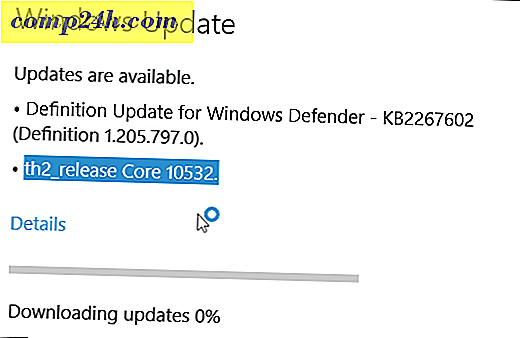


![Windows 7, Vista ve XP'de bir ISO Görüntüsünü [Nasıl Yapılır]](http://comp24h.com/img/freeware/996/mount-an-iso-image-windows-7.png)